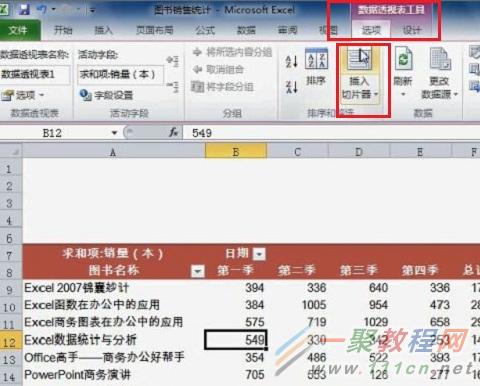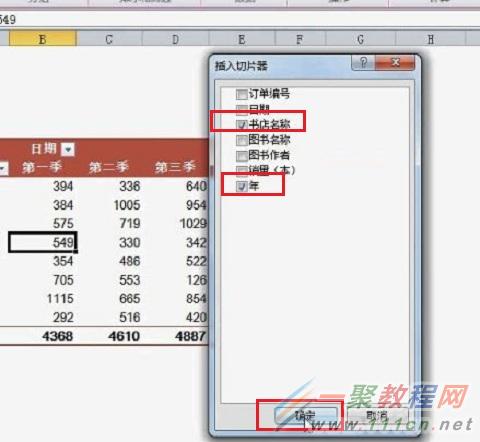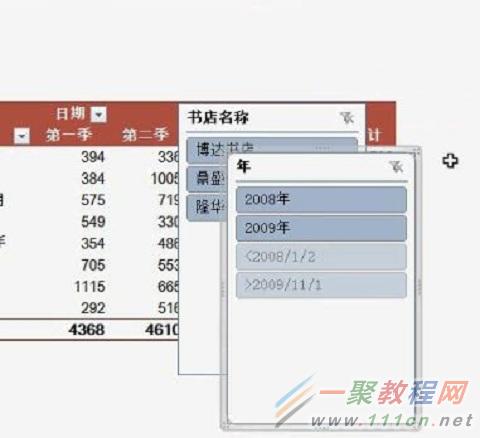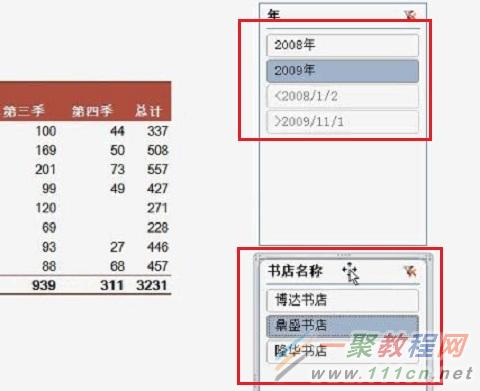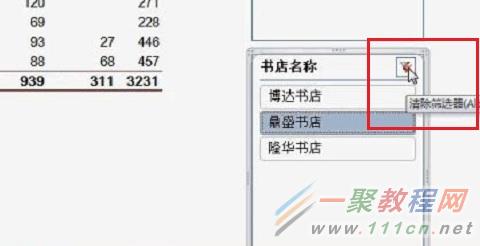最新下载
热门教程
- 1
- 2
- 3
- 4
- 5
- 6
- 7
- 8
- 9
- 10
Excel 2010 中切片器功能的如何使用
时间:2022-06-27 09:34:31 编辑:袖梨 来源:一聚教程网
知识点分析:
Excel 2010 中提供的切片器功能可以帮助用户使用更少的时间完成更多的数据分析工作。
操作步骤:
1、首先将光标定位到事先已经设计好的数据透视表当中,这样就可以通过使用数据透视表工具来进行相关的操作,在“选项”上下文选项卡的“排序和筛选”选项组当中单击“插入切片器”按钮,如图1:
2、在随即打开的“插入切片器”对话框中列出了所有可以使用的字段名称,每一个字段名称都对应着一个单独的切片器,我们可以根据实际的需要进行选择,在这里假设我们选择“年”、“书店名称”,然后单击“确定”按钮,如图2:
3、这样两个切片器就被快速插入到工作表当中,如图3:
4、此时就可以通过鼠标单击的方法快速的对数据透视表进行相关的筛选操作,例如想查看 2009 年的图书销售汇总情况就可以在“年切片器”当中直接单击“2009”年按钮。而如果想去查看某一个书店的,就可以在“书店名称切片器”当中进行相应的选择,如图4:
5、如果想去清除某个筛选的话,可以在相应的切片器当中直接去单击相应的“清除筛选器”按钮就可以了,如图5:
相关文章
- 百炼英雄怎么挂机 挂机方式及各等级最优点位攻略 12-15
- 百炼英雄vip礼包码大全 最新可用vip礼包码 12-15
- 光与影33号远征队符文收集:强力复生符文效果及获取方式详解 12-15
- 百炼英雄兑换码有哪些 最新可用兑换码及兑换方式 12-15
- 神器传说怎么克制闪避流 闪避流克制阵容实战攻略 12-15
- 神器传说怎么打异兽分最高 异兽冲榜高分搭配 12-15